Виправлення: OnePlus помилка перевірки наявності оновлень

Якщо ви не можете оновити програми та ігри на OnePlus, оновіть свою версію OxygenOS та видаліть попередні оновлення додатків Google Play.
Якщо ви проводите багато часу, граючи в ігри на своєму пристрої OnePlus , ви вже знайомі з ігровим режимом. Якщо цю опцію ввімкнено, ваш телефон автоматично блокує всі вхідні сповіщення , щоб покращити ваш ігровий досвід. Таким чином, ви можете зосередитися на грі, у яку граєте, не турбуючи вас про небажані сповіщення . У той же час ваш пристрій спрямовує більше ресурсів у вашу гру, збільшуючи швидкість і продуктивність програми, щоб зменшити затримку. Досить круто, чи не так?
Але багато користувачів вважають ігровий режим занадто нав’язливим і воліють вимкнути цю опцію. Щоб вивести пристрій із ігрового режиму, потрібно виконати певні дії.
Залежно від вашої моделі OnePlus та версії OxygenOS, кроки, які вам потрібно виконати, щоб налаштувати параметри ігрового режиму, можуть дещо відрізнятися.
Перейдіть до Налаштування та виберіть Утиліти .
Торкніться ігрового простору та перейдіть до налаштувань Game Space (правий верхній кут).
Вимкніть опцію « Сховати ігровий простір» .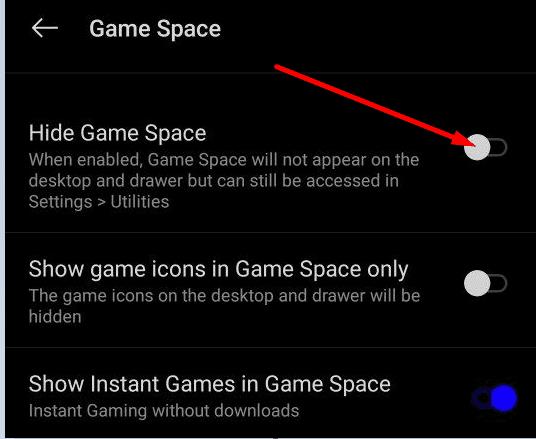
Перезавантажте телефон, а потім перейдіть до кроку 2, щоб вимкнути ігровий режим.
Є ще один метод, за допомогою якого можна отримати доступ до налаштувань Game Space. Перейдіть на головний екран і проведіть двома пальцями назовні.
Увімкнувши програму Game Space, відкрийте її, і ви побачите всі програми, які запускають ігровий режим. Потім утримуйте іконку гри, для якої ви хочете вимкнути ігровий режим. Коли на екрані з’явиться параметр « Видалити» , виберіть його та підтвердьте свій вибір, якщо з’явиться відповідний запит. Повторіть кроки для кожної програми чи гри. Коли ви закінчите, ви можете приховати програму Game Space.
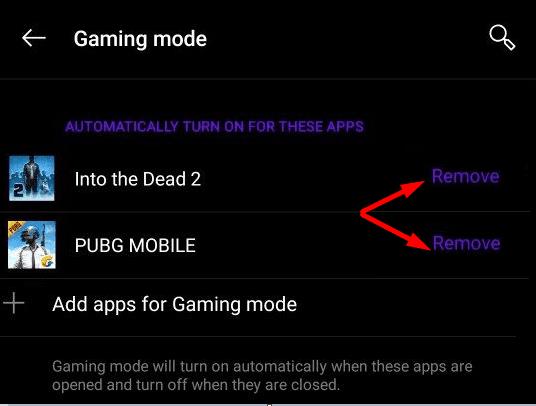
Майте на увазі, що процедуру потрібно повторювати кожні два тижні або близько того. Ваші ігри автоматично повертаються в список щоразу, коли вони отримують оновлення.
Ви не можете вимкнути Game Space на своєму пристрої OnePlus. Що ви можете зробити, це приховати програму. Перейдіть до Налаштування → Утиліти → Налаштування ігрового простору (правий верхній кут) → і ввімкніть Сховати ігровий простір .
Багато користувачів OnePlus дійсно ненавидять розділ Game Space. Вони вважають, що це чисте програмне забезпечення, яке вони ніколи не просили. Game Space автоматично запускається, коли граєш в ігри, які відображають інформацію, яка насправді не цікавить користувачів. Ще більше дратує те, що Game Space іноді визначає неігри як ігри.
⇒ Швидка примітка : досвідчені користувачі запропонували використовувати ADB (Android Debug Bridge), щоб виконати роботу та вимкнути Game Space. Інструмент входить до пакета Android SDK Platform-Tools . Запустіть команду оболонки adb pm disable-user com.oneplus.gamespace, щоб вимкнути Game Space.
Наразі немає можливості повністю видалити або видалити програму Game Space з вашого пристрою OnePlus. Ви можете лише приховати це.
Користувачам OnePlus не дуже подобається додаток Game Space, і вони з радістю видалили б його, якби це було можливо. Ігровий режим — це параметр, який є частиною програми Game Space. Щоб вимкнути його, вам потрібно перейти до Game Space, довго торкнутися гри, для якої ви хочете вимкнути ігровий режим, а потім натисніть опцію Видалити. Як ви ставитеся до програми Game Space? Любити це чи ненавидіти? Поділіться своїми думками в коментарях нижче.
Якщо ви не можете оновити програми та ігри на OnePlus, оновіть свою версію OxygenOS та видаліть попередні оновлення додатків Google Play.
Зображення на дисплеї або зображення профілю будь-якого облікового запису — соціальної мережі чи іншого — є важливим ідентифікатором. Це дозволяє нашим колегам і друзям відображати наші імена, будувати почуття довіри…
Щоб вимкнути ігровий режим на OnePlus, перейдіть до Game Space, довго торкніться гри, для якої хочете вимкнути ігровий режим, а потім натисніть опцію Видалити.
Якщо помилка «Повідомлення минув або недоступне» заважає вам читати текстові повідомлення або MMS, очистіть кеш програми «Повідомлення».
Після рутування вашого телефону Android ви отримуєте повний доступ до системи та можете запускати багато типів програм, які потребують root-доступу.
Кнопки на вашому телефоні Android призначені не лише для регулювання гучності чи активації екрана. За допомогою кількох простих налаштувань вони можуть стати ярликами для швидкого фотографування, перемикання пісень, запуску програм або навіть активації функцій екстреної допомоги.
Якщо ви залишили ноутбук на роботі, а вам потрібно терміново надіслати звіт начальнику, що вам слід зробити? Використати смартфон. Ще більш складно перетворити телефон на комп’ютер для легшого виконання кількох завдань одночасно.
В Android 16 є віджети екрана блокування, за допомогою яких ви можете змінювати його на свій смак, що робить його набагато кориснішим.
Режим «Картинка в картинці» в Android допоможе вам зменшити відео та переглянути його в режимі «картинка в картинці», переглядаючи відео в іншому інтерфейсі, щоб ви могли займатися іншими справами.
Редагування відео на Android стане простим завдяки найкращим програмам та програмному забезпеченню для редагування відео, які ми перерахували в цій статті. Переконайтеся, що у вас будуть красиві, чарівні та стильні фотографії, якими можна поділитися з друзями у Facebook чи Instagram.
Android Debug Bridge (ADB) – це потужний та універсальний інструмент, який дозволяє виконувати багато завдань, таких як пошук журналів, встановлення та видалення програм, передача файлів, отримання root-прав та прошивка користувацьких ПЗУ, створення резервних копій пристроїв.
Завдяки програмам з автоматичним натисканням. Вам не доведеться робити багато чого під час гри, використання програм або завдань, доступних на пристрої.
Хоча чарівного рішення немає, невеликі зміни у способі заряджання, використання та зберігання пристрою можуть суттєво уповільнити знос акумулятора.
Телефон, який зараз подобається багатьом людям, – це OnePlus 13, адже, окрім чудового апаратного забезпечення, він також має функцію, яка існує вже десятиліттями: інфрачервоний датчик (IR Blaster).











